ps照片处理梦幻场景
来源:硅谷动力
作者:草原之夜
学习:9537人次
对比图

1.打开森林图片。点击菜单中的“图像>调整>HDR色调”并如下设置。
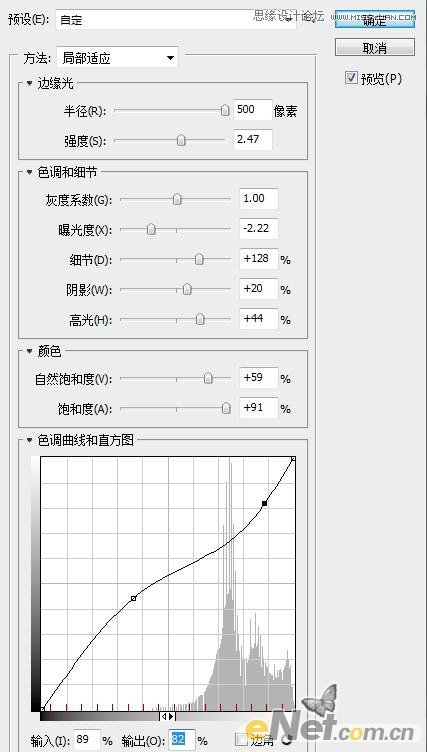
得到如下效果

2.添加一些照明,新建一个层使用黄色笔刷在树林间绘制一些黄色,然后将图层的混合模式设置为“叠加”

3.增加一些高光,使用一个柔角白色笔刷,新建一个层如图绘制白色高光。

学习 · 提示
相关教程
关注大神微博加入>>
网友求助,请回答!







